为什么win10应用程序属性中不出现兼容性选项
更新时间:2022-02-24 10:46:00作者:mei
细心小伙伴发现win10系统打开应用程序属性竟然没有兼容性选项,正常情况下都会显示的,没有兼容性选项一些操作就无法完成,有什么办法让应用程序属性中继续显示兼容性选项?这里详细介绍设置方法。
推荐:win10纯净版系统
1、在键盘上同时按下“win”+“R”按键,输入命令“gpedit.msc”后点击“确定”。
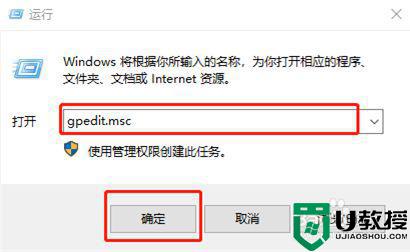
2、这时会打开本地组策略编辑器界面,展开左侧的“管理模板”文件夹;
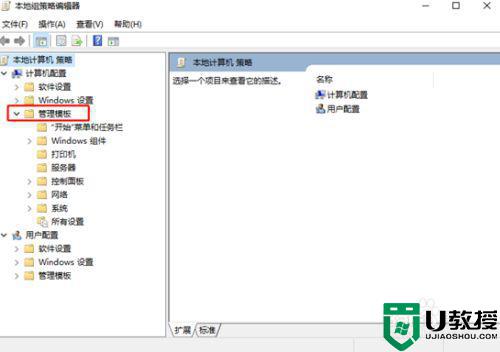
3、展开“管理模板”文件夹下面的“windows组件”,找到并点击其中的“应用程序兼容性”文件夹。可以在右侧看到文件夹中的设置项。
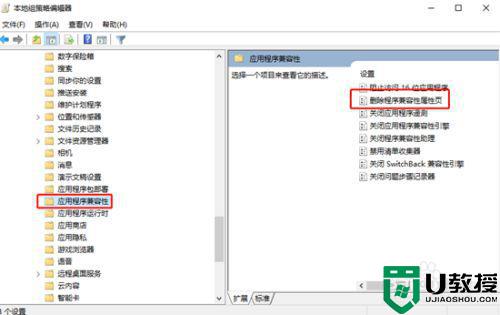
4、双击打开“删除程序兼容性属性页”,在出现的界面中选中“未配置”选项,之后点击“确定”;
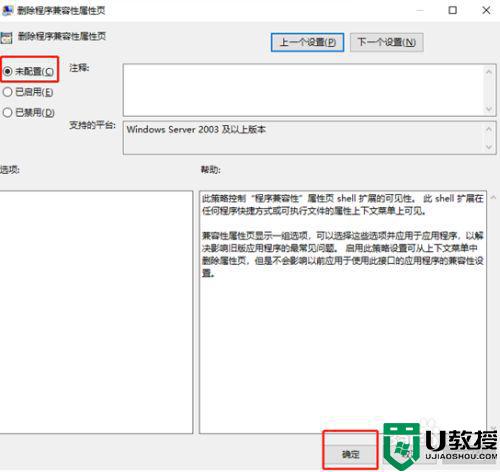
5、这时回到win10桌面,右键选中应用程序之后就可以看到属性栏中重新出现了“兼容性疑难解答”的选项了。
上述详解win10应用程序属性中不出现兼容性选项的处理方法,遇到相同故障的小伙伴一起动手操作设置,希望对大家有所帮助。
为什么win10应用程序属性中不出现兼容性选项相关教程
- win10为什么没有兼容性选项 win10没有兼容性选项的解决教程
- win10为什么属性里没有兼容性 Win10没有兼容性选项的恢复方法
- win10不兼容office2007没有兼容性选项怎么办
- win10不兼容程序怎么修复 win10不兼容的应用程序怎么解决
- w10程序兼容性助手如何禁用 w10程序兼容性助手禁用设置方法
- win10文件夹属性没有安全选项怎么回事 让win10文件夹属性窗口恢复安全选项
- win10不兼容的应用程序怎么解决 win10软件不兼容处理方法
- Win10兼容性选项消失不见如何找回
- win10不兼容的应用程序怎么办 win10不兼容的应用程序怎么解决
- win10兼容性被禁用如何打开 win10开启兼容性的详细步骤
- Win11如何替换dll文件 Win11替换dll文件的方法 系统之家
- Win10系统播放器无法正常运行怎么办 系统之家
- 李斌 蔚来手机进展顺利 一年内要换手机的用户可以等等 系统之家
- 数据显示特斯拉Cybertruck电动皮卡已预订超过160万辆 系统之家
- 小米智能生态新品预热 包括小米首款高性能桌面生产力产品 系统之家
- 微软建议索尼让第一方游戏首发加入 PS Plus 订阅库 从而与 XGP 竞争 系统之家
热门推荐
win10系统教程推荐
- 1 window10投屏步骤 windows10电脑如何投屏
- 2 Win10声音调节不了为什么 Win10无法调节声音的解决方案
- 3 怎样取消win10电脑开机密码 win10取消开机密码的方法步骤
- 4 win10关闭通知弹窗设置方法 win10怎么关闭弹窗通知
- 5 重装win10系统usb失灵怎么办 win10系统重装后usb失灵修复方法
- 6 win10免驱无线网卡无法识别怎么办 win10无法识别无线网卡免驱版处理方法
- 7 修复win10系统蓝屏提示system service exception错误方法
- 8 win10未分配磁盘合并设置方法 win10怎么把两个未分配磁盘合并
- 9 如何提高cf的fps值win10 win10 cf的fps低怎么办
- 10 win10锁屏不显示时间怎么办 win10锁屏没有显示时间处理方法

